复制和粘贴是计算机中非常有用的命令,该计算机高度用于将信息从一个地方传输到另一个地方。但是已经看到,通常用户并不总是在网络浏览器中获得他们复制的内容。通常,它会丢失实际格式,并且看起来不像原始格式。它可能与标题,图像,甚至与网页上的图表相关。
Microsoft在Edge上添加了一项名为Smart copy的新功能。从网站复制和粘贴内容时,此功能将保留原始格式不变。阅读这篇文章,以了解如何使用智能复制功能在Microsoft Edge Chromium中复制和粘贴内容。
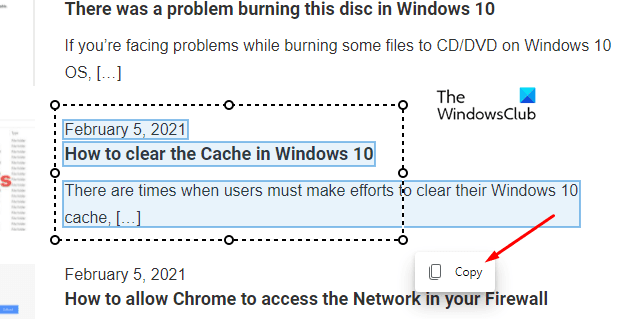
复制和粘贴是计算机中非常有用的命令,该计算机高度用于将信息从一个地方传输到另一个地方。但是已经看到,通常用户并不总是在网络浏览器中获得他们复制的内容。通常,它会丢失实际格式,并且看起来不像原始格式。它可能与标题,图像,甚至与网页上的图表相关。
Microsoft在Edge上添加了一项名为Smart copy的新功能。从网站复制和粘贴内容时,此功能将保留原始格式不变。阅读这篇文章,以了解如何使用智能复制功能在Microsoft Edge Chromium中复制和粘贴内容。
要在Microsoft Edge Chromium中使用Smart Copy,请遵循以下建议:
现在让我们详细了解上述过程:
打开Microsoft Edge,然后转到需要从中复制内容的网页。然后右键单击网页的空白区域,然后从菜单列表中选择“智能副本”。您将看到鼠标指针变为精确选择光标(加号)。或者,您也可以按Ctrl + Shift + X键盘快捷键来使用智能复制功能。
注意:如果需要停止使用该功能,只需单击网页上的任意位置。
现在拖动并调整“精确选择光标”以选择要在页面上复制的内容,然后单击弹出的“复制”按钮。
这时,您可以清楚地看到已复制通知显示在其中,表明所选字段已复制到Windows剪贴板。
现在,您可以将复制的内容粘贴到其他应用程序中,例如文本编辑器。您将看到您的内容不会丢失其原始格式。